请启用activex控件和插件怎么设置 如何启用IE浏览器的ActiveX控件和插件
更新时间:2021-06-20 15:20:00作者:huige
近日有很多小伙伴在使用IE浏览器浏览网页的时候,反映说一直提示请启用activex控件和插件,很多人不知道要怎么办,其实只要开启启用IE浏览器的ActiveX控件和插件就可以了,该怎么操作呢?如果遇到相同情况的小伙伴们就可以一起来看看详细的启用方法吧。
具体步骤如下:
1、打开IE浏览器,这个我就不讲啦,相信大家都知道如何打开的。
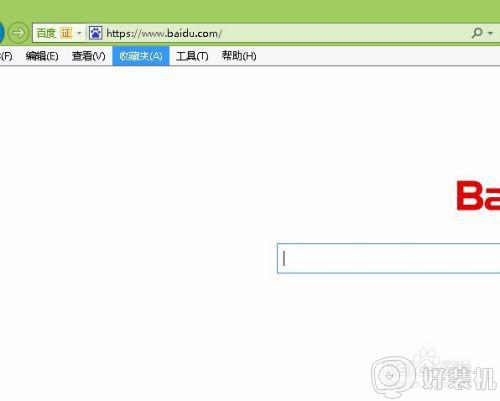
2、在IE浏览器中找到工具按钮,单击即可。
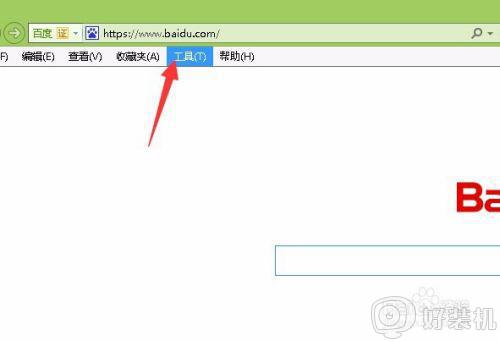
3、选择下面的“INTERNET选项”,并单击。
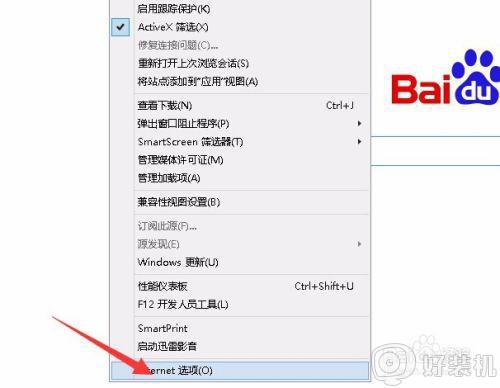
4、然后点击“安全”这个选项,下面会出现相应的菜单。
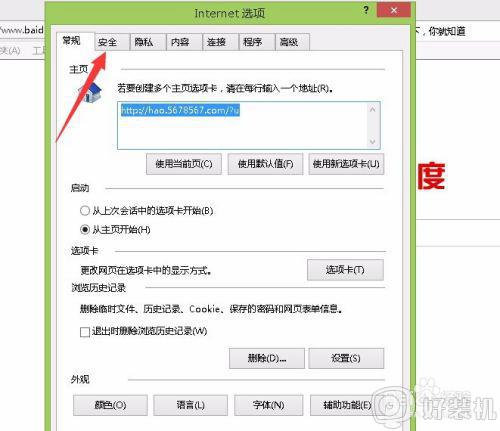
5、在接下来的页面中,选择“可信任站点”。

6、接下来选择下方的“自定义级别”这个按钮。
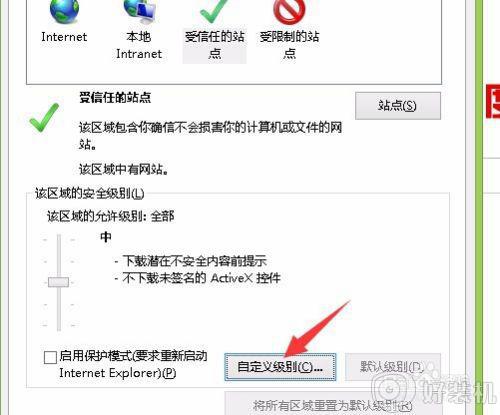
7、找到activex控件和插件,点击启用就可以啦。
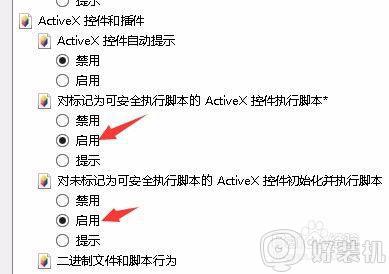
关于启用IE浏览器的ActiveX控件和插件的详细方法就给大家讲述到这边了,遇到相同情况的用户们可以采取上面的方法步骤来进行解决吧,希望帮助到大家。
请启用activex控件和插件怎么设置 如何启用IE浏览器的ActiveX控件和插件相关教程
- 谷歌浏览器提示ntko加载控件失败怎么办 谷歌浏览器提示ntko加载控件失败的解决方法
- 谷歌浏览器ntko正文控件装载失败怎么回事 谷歌浏览器ntko正文控件装载失败如何修复
- 如何备份谷歌浏览器插件数据 谷歌浏览器插件怎么导出来
- 新版edge浏览器flash插件怎么启用 新版edge浏览器如何启用flash
- 谷歌浏览器插件设置在哪里 chrome浏览器插件设置如何打开
- edge浏览器插件怎么安装 微软edge浏览器安装插件的方法
- 如何禁止360浏览器插件自动运行 禁止360浏览器插件自动运行的方法
- 谷歌浏览器手势插件在哪 谷歌浏览器手势插件下载安装教程
- 谷歌浏览器如何滚动截屏 谷歌浏览器滚动截图插件下载
- chrome无法加载ntko控件怎么办 谷歌浏览器无法加载ntko控件解决方法
- 电脑无法播放mp4视频怎么办 电脑播放不了mp4格式视频如何解决
- 电脑文件如何彻底删除干净 电脑怎样彻底删除文件
- 电脑文件如何传到手机上面 怎么将电脑上的文件传到手机
- 电脑嗡嗡响声音很大怎么办 音箱电流声怎么消除嗡嗡声
- 电脑我的世界怎么下载?我的世界电脑版下载教程
- 电脑无法打开网页但是网络能用怎么回事 电脑有网但是打不开网页如何解决
热门推荐
电脑常见问题推荐
- 1 b660支持多少内存频率 b660主板支持内存频率多少
- 2 alt+tab不能直接切换怎么办 Alt+Tab不能正常切换窗口如何解决
- 3 vep格式用什么播放器 vep格式视频文件用什么软件打开
- 4 cad2022安装激活教程 cad2022如何安装并激活
- 5 电脑蓝屏无法正常启动怎么恢复?电脑蓝屏不能正常启动如何解决
- 6 nvidia geforce exerience出错怎么办 英伟达geforce experience错误代码如何解决
- 7 电脑为什么会自动安装一些垃圾软件 如何防止电脑自动安装流氓软件
- 8 creo3.0安装教程 creo3.0如何安装
- 9 cad左键选择不是矩形怎么办 CAD选择框不是矩形的解决方法
- 10 spooler服务自动关闭怎么办 Print Spooler服务总是自动停止如何处理
